더 나은 사용자 경험을 위해 TikTok 비디오의 품질을 높이는 방법
TikTok에 좋은 품질의 비디오를 업로드하는 것은 비디오가 멋지고 선명하게 보이도록 도와주기 때문에 필수적입니다. 귀하의 동영상이 멋지게 보이면 더 많은 사람들이 동영상을 볼 것이며 더 많은 좋아요와 댓글을 받게 될 것입니다. TikTok의 시스템은 더 많은 사람들에게 보여줄 수 있도록 좋은 품질의 비디오를 좋아합니다.
오늘 우리는 TikTok에 고품질 비디오를 업로드하는 방법. 시청자에게 깊은 인상을 줄 수 있는 고품질 동영상을 업로드하는 쉬운 단계를 알려드리겠습니다. TikTok을 처음 접하는 사람이든 전문가이든 이 팁은 동영상을 빛나게 하는 데 도움이 될 것입니다.
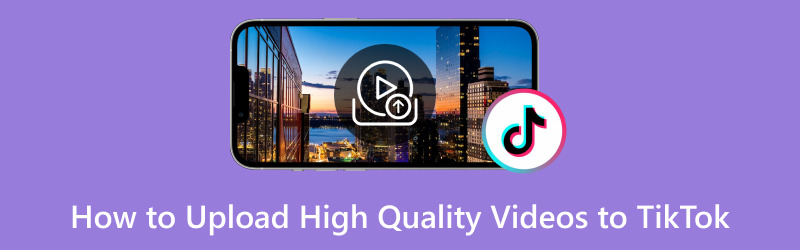
페이지 콘텐츠
1부. 업로드 후 TikTok 비디오 품질이 나쁜 이유
그렇다면 업로드 후 TikTok 비디오 품질이 왜 나쁜가요? TikTok은 공간을 절약하고 더 빠르게 로드하기 위해 비디오를 압축하기 때문에 업로드한 후에 TikTok 비디오 품질이 나빠 보일 수 있습니다. 압축하면 비디오 크기가 줄어들어 시청자가 더 빠르게 다운로드할 수 있습니다. 그러나 이 절차를 수행하면 비디오 품질이 저하되어 생성한 원본 비디오보다 덜 선명하거나 선명하게 보일 수 있습니다.
2부. TikTok에 고품질 비디오를 업로드하는 방법
때때로 훌륭해 보이지 않는 TikTok 비디오를 본 적이 있습니까? 이유가 궁금하세요? 일부 사용자들은 스마트폰의 화질이 좋지 않기 때문이라고 생각하지만, 그것이 주된 이유는 아닙니다. TikTok을 사용하면 1080p HD와 같은 고화질로 비디오를 업로드할 수 있습니다. 그러나 HD로 업로드하도록 TikTok을 자동으로 설정하지 않은 경우 동영상이 여전히 좋지 않을 수 있습니다. 따라서 TikTok에서 동영상이 멋지게 보이도록 TikTok에 고품질 동영상을 업로드하는 방법은 다음과 같습니다.
1 단계. 비디오를 준비하세요. 누르세요 (+) 버튼을 클릭하면 동영상 업로드가 시작됩니다.
2 단계. 새로운 비디오를 만들거나 스마트폰에 이미 있는 비디오를 선택할 수 있습니다. 텍스트, 필터, 애니메이션 및 기타 특수 효과를 포함할 수도 있습니다.
3 단계. 딸깍 하는 소리 다음 에 가기 위해 게시하다 설정. 여기서 평소와 같이 캡션을 작성하고, 해시태그를 추가하고, 개인 정보 보호 기본 설정을 설정할 수 있습니다.
4 단계. 탭 더 많은 옵션 버튼을 누르고 켜세요 HD 업로드. TikTok이 켜져 있으면 고화질로 동영상을 업로드할 수 있습니다.
5 단계. 이제 게시하다 버튼을 눌러 TikTok에서 고품질 비디오를 공유하세요.
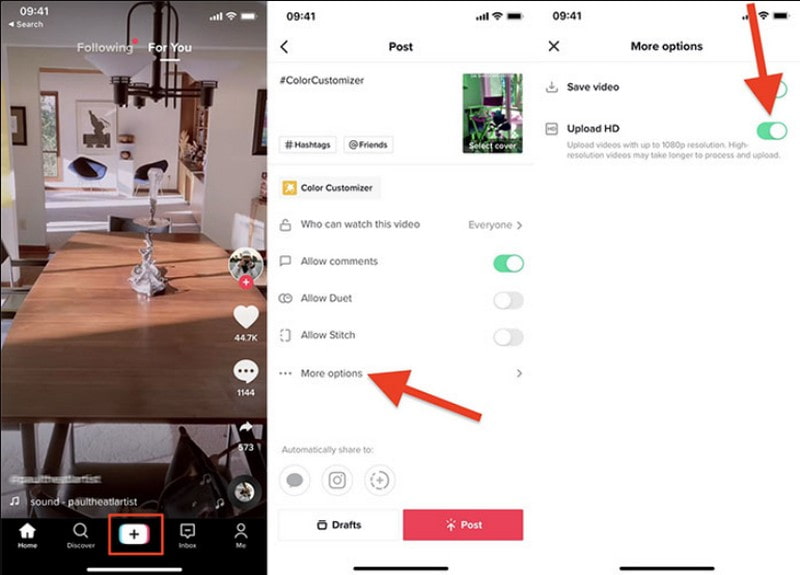
3부. TikTok 동영상 품질을 높이는 방법
TikTok은 짧고 창의적인 동영상에 관한 것입니다. 주목을 받으려면 양질의 비디오가 필수적입니다. TikTok 동영상이 원하는 만큼 좋아 보이지 않나요? Vidmore 비디오 컨버터 귀하의 비디오를 훨씬 더 좋게 만드는 데 도움을 드리기 위해 여기 있습니다! 이 프로그램은 TikTok에서 동영상을 더 멋지게 보이게 할 수 있는 유용한 도구입니다. 동영상의 품질을 향상하거나 개선하여 시청자에게 더욱 명확하고 매력적인 동영상을 만들 수 있습니다. TikTok에서 더 나은 시각적 품질로 동영상을 돋보이게 만드는 것은 비밀 무기와 같습니다.
다음은 Vidmore Video Converter를 사용하여 TikTok 비디오의 품질을 높이는 방법에 대한 단계입니다.
1 단계. Vidmore Video Converter의 공식 웹사이트를 방문하여 컴퓨터에 프로그램을 다운로드하세요. 다운로드 후 화면의 지시에 따라 컴퓨터에 프로그램을 설치하십시오.
2 단계. 시작하려면 프로그램을 실행하세요. 열리면 다음을 탐색하세요. 공구 상자 탭하고 찾아라 비디오 인핸서 목록에서.
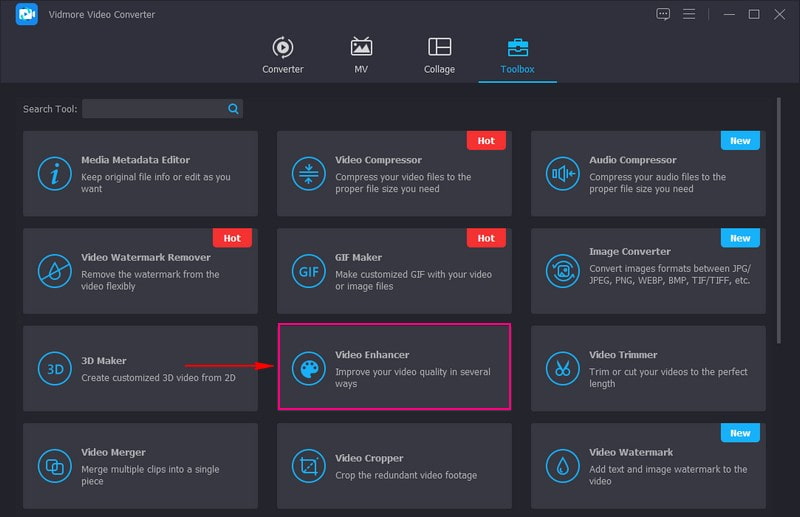
3 단계. (+) 버튼을 눌러 원하는 영상을 불러와서 화질을 높여보세요.
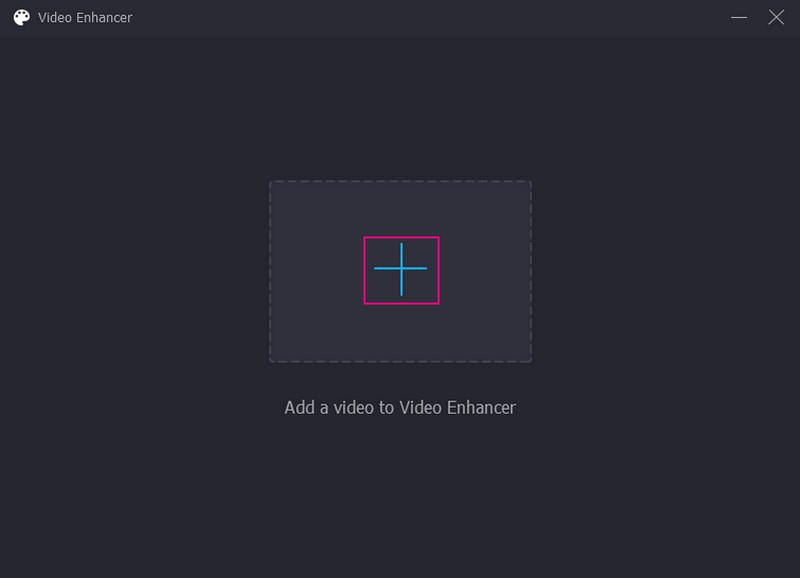
4 단계. 화면에 표시되는 비디오 품질을 높이는 네 가지 옵션이 있습니다. 비디오 품질을 향상시키는 옵션은 다음과 같습니다. 고급 해상도, 밝기 및 대비 최적화, 비디오 흔들림 줄이기, 및 비디오 노이즈 제거. 각 옵션을 활성화하려면 해당 옵션 옆에 있는 상자 안에 확인 표시만 하면 됩니다.
이러한 옵션에서 다음을 클릭하여 필요하지 않은 원하지 않는 비디오 부분을 제거할 수 있습니다. 절단 단추. 로부터 체재 드롭다운 메뉴, 선택 MP4 또는 MOV; 지원되는 TikTok 비디오 형식입니다. 다음에서 원하는 해상도를 선택하세요. 해결 드롭다운 메뉴에서 더 높은 해상도를 선택합니다.
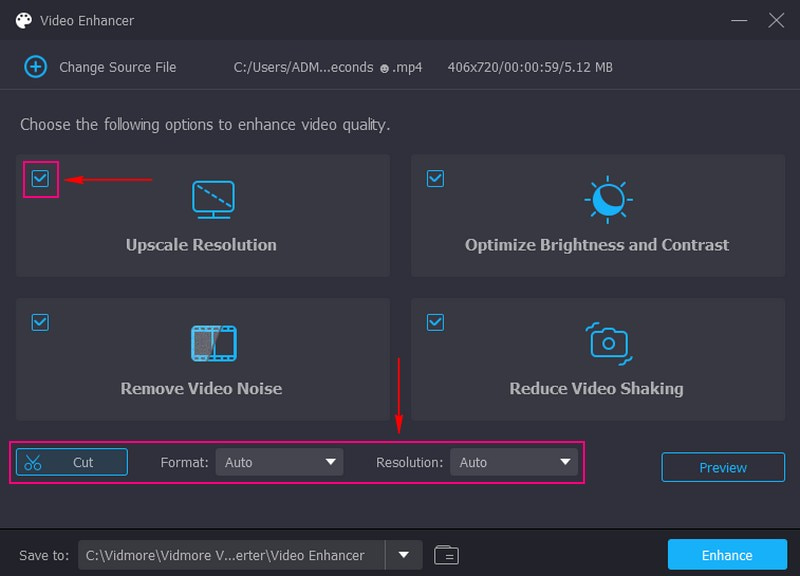
5 단계. 적용한 변경 사항을 보려면 시사 단추. 결과에 만족하면 높이다 버튼을 눌러 향상된 비디오를 로컬 드라이브에 저장하세요.
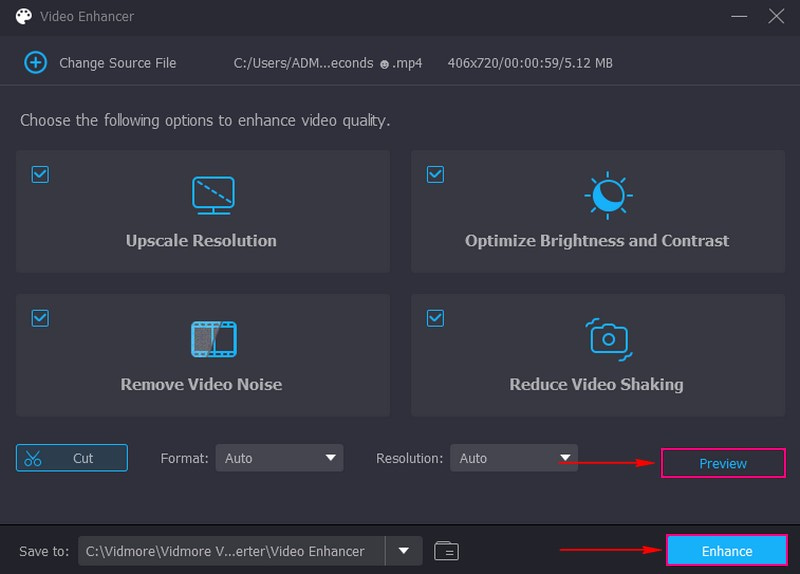
보너스: TikTok 비디오 품질 설정 소개
TikTok 비디오 품질 설정은 TikTok의 비디오 제어판과 같습니다. 이를 통해 동영상을 공유할 때 동영상이 얼마나 좋을지 또는 나쁠지 결정할 수 있습니다. 선호도에 따라 동영상을 매우 선명하고 선명하게 만들 수도 있고, 데이터를 적게 사용하여 더 빠르게 업로드할 수도 있습니다. 따라서 이러한 설정은 TikTok 비디오의 품질을 제어하는 데 도움이 됩니다.
◆ 비디오 화면 비율
TikTok에서 동영상은 9:16 직사각형처럼 너비보다 길이가 더 커야 합니다. 정사각형(1:1) 또는 와이드(16:9) 동영상을 사용할 수 있지만 TikTok에는 검은색 막대가 표시되며 이제 사람들은 그 모습을 좋아할 것입니다.
◆ 비디오 해상도
TikTok은 최대 1080p 품질의 비디오만 허용합니다. 최고 품질의 4K 비디오가 있는 경우 TikTok은 비디오를 축소하여 보기에 좋지 않을 수 있습니다. 1080p 동영상을 사용하는 것이 가장 좋으며, 4K 동영상이 있는 경우 업로드하기 전에 크기를 줄이세요.
◆ 동영상 파일 크기
컴퓨터에서 비디오를 추가하는 경우 최대 1GB까지 가능합니다. 하지만 휴대폰에서 동영상을 추가하는 경우 Android를 사용하는지 iPhone을 사용하는지에 따라 크기 제한이 달라집니다. Android 사용자는 최대 72MB까지 동영상을 추가할 수 있으며, iPhone 사용자는 최대 278.6MB까지 동영상을 추가할 수 있습니다.
◆ 비디오 포맷
TikTok은 MP4 및 MOV와 같은 비디오 형식에서 잘 작동합니다. 광고를 게재하거나 특별한 콘텐츠를 제작하는 경우 MP4, MPEG, MOV, AVI 파일도 사용할 수 있습니다.
4부. TikTok에 고품질 비디오 업로드에 대한 FAQ
TikTok은 비디오 품질을 저하시키나요?
예, TikTok은 때때로 비디오를 원래만큼 좋지 않게 보이게 만들 수 있습니다. 이는 TikTok이 비디오 품질을 낮추어 비디오 로드 속도를 높이고 앱에서 공간을 덜 차지하기 때문에 발생합니다.
왜 TikTok에 고품질 동영상을 업로드할 수 없나요?
TikTok에서는 1080p 해상도만큼 선명한 동영상만 허용합니다. 따라서 TikTok에 매우 선명한 4K 비디오를 올리려고 해도 앱은 1080p로 만들어서 덜 선명하게 만듭니다.
품질 저하 없이 TikTok에 어떻게 업로드하나요?
TikTok에 동영상을 올리려면 새 동영상을 만들거나 왼쪽 하단에 있는 업로드를 클릭하여 이미 가지고 있는 동영상을 선택하세요. 그런 다음 다음을 클릭하세요. 게시물 페이지에서 추가 옵션을 클릭하고 고품질 업로드 허용 옵션을 찾으세요.
내 동영상 파일이 TikTok에 비해 너무 크면 어떻게 해야 하나요?
비디오 파일이 너무 큰 경우 Vidmore Video Converter와 같은 비디오 편집 소프트웨어를 사용하여 압축해야 할 수도 있습니다. 내장된 압축기를 사용하면 비디오 파일을 필요한 적절한 파일 크기로 압축할 수 있습니다.
TikTok이 내 동영상을 압축하지 못하도록 하는 방법이 있나요?
TikTok의 압축은 자동이며 비활성화할 수 없습니다. 플랫폼 성능을 유지하기 위해 필요한 단계입니다.
결론
당신은 배웠습니다 TikTok 비디오의 비디오 품질을 향상시키는 방법, 동영상을 더욱 매력적이고 매력적으로 만들어줍니다. 좋은 동영상은 사람들의 관심을 끌고, 전문적으로 보이도록 하며, 다른 사람들이 귀하의 콘텐츠를 공유하도록 유도할 수 있습니다. 이를 달성하려면 Vidmore Video Converter를 사용할 수 있습니다. 주로 필요한 비디오 품질을 높이고 향상시키는 다양한 옵션을 제공합니다!


